Messenger đã trở thành công cụ không thể thiếu trong cuộc sống hàng ngày chúng ta. Ứng dụng rất hữu ích trong việc trao đổi thông tin công việc và liên lạc với đồng nghiệp, bạn bè, giao lưu kết bạn,… Tuy nhiên, trong thời gian gần đây, Messenger lại đối diện với một vấn đề gây khó chịu – không hiện thông báo tin nhắn. Điều này khiến người dùng bỏ lỡ nhiều cuộc gọi và thông báo quan trọng. Vậy nguyên nhân dẫn đến tình trạng này là do đâu? Cách khắc phục như thế nào? Hãy cùng Tmobile368 khám phá câu trả lời ngay sau đây!
Tại sao Messenger không hiện thông báo?
Tìm hiểu nguyên nhân gây ra lỗi Messenger không hiện thông báo tin nhắn trên Android/iPhone là bước quan trọng để có thể khắc phục tình trạng này một cách hiệu quả. Vậy vấn đề này thường do đâu? Dưới đây có thể là một số giải thích phù hợp:
- Tắt hoặc chặn thông báo: Bạn có thể đã tắt hoặc chặn thông báo của Messenger trong cài đặt thông báo trên ứng dụng hoặc tắt thông báo của người/nhóm chat nào đó. Điều này dẫn đến việc bạn không nhận được thông báo mặc dù có tin nhắn đến.
- Kết nối mạng không ổn định: Kết nối mạng yếu hoặc không ổn định có thể làm chậm trễ việc nhận thông báo, ngay cả khi có tin nhắn đến.
- Người gửi tin nhắn bị chặn: Nếu người gửi tin nhắn nằm trong danh sách người bị chặn hoặc bị hạn chế mà bạn đã cài đặt trước đó, bạn sẽ không nhận được thông báo từ họ.
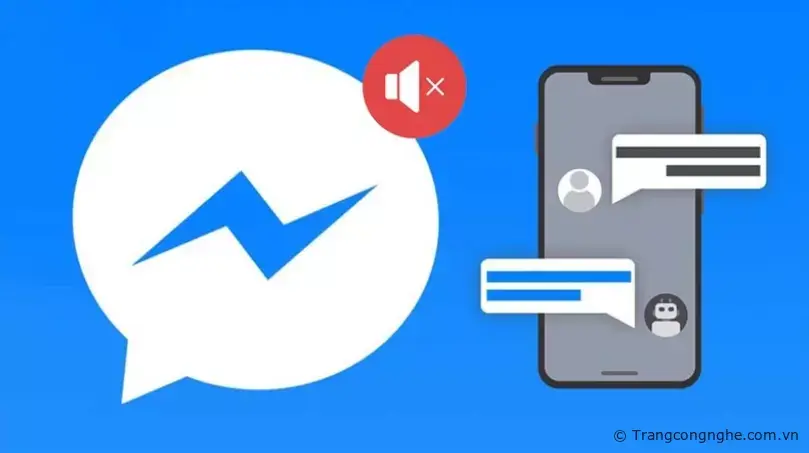
- Xung đột phần mềm: Có thể xảy ra xung đột phần mềm trên điện thoại, dẫn đến lỗi không nhận thông báo từ Messenger.
- Chế độ không làm phiền: Đây là một chế độ rất hữu ích trên iPhone và một số dòng Android. Trường hợp bạn bật chế độ không làm phiền trên ứng dụng Messenger cũng sẽ làm cho thông báo không hiển thị.
- Phiên bản Messenger cũ: Điện thoại của bạn có thể đang sử dụng phiên bản Messenger cũ hoặc chưa cập nhật phiên bản mới nhất, dẫn đến sự cố về thông báo.
- Đăng nhập nhiều tài khoản Messenger: Nếu bạn đăng nhập nhiều tài khoản Messenger trên cùng một điện thoại đôi khi cũng có thể gây ra vấn đề về thông báo.
- Người lạ nhắn tin đến trong mục tin nhắn chờ: Có người lạ (người không nằm trong danh sách bạn bè) gửi tin nhắn Messenger đến bạn. Nó nằm trong mục tin nhắn chờ và hầu như không có thông báo trực tiếp.
5 cách sửa lỗi Messenger không hiện thông báo đơn giản nhất
Khi gặp phải lỗi Messenger không thông báo tin nhắn, bạn không nên quá lo lắng. Tmobile368 sẽ mách nhỏ cho bạn một số mẹo đơn giản để khắc phục tình trạng này.
Bật thông báo cho ứng dụng Messenger trên Android/iPhone
Để khắc phục lỗi Messenger không hiển thị thông báo tin nhắn trên iPhone, bạn có thể thực hiện các sau:
- Bước 1: Mở ứng dụng Messenger trên iPhone, sau đó nhấp vào hình đại diện của bạn ở góc trên bên trái để truy cập cài đặt.
- Bước 2: Chọn Thông báo & Âm thanh.

- Bước 3: Đảm bảo rằng tùy chọn Bật đã được kích hoạt.
- Bước 4: Trong cài đặt iPhone, chọn Thông báo.
- Bước 5: Kéo xuống và tìm ứng dụng Messenger, sau đó nhấp vào nó. Tại đây, bạn cần đảm bảo rằng tùy chọn Cho phép thông báo đã được kích hoạt.
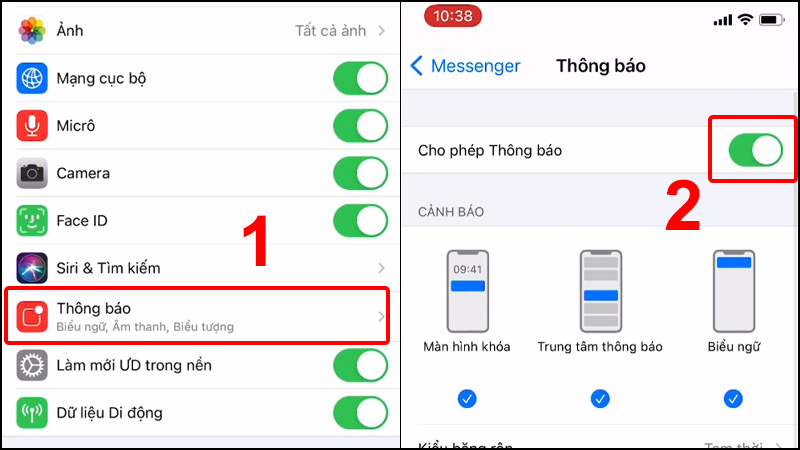
Bạn có thể thực hiện tương tự đối với điện thoại Android:
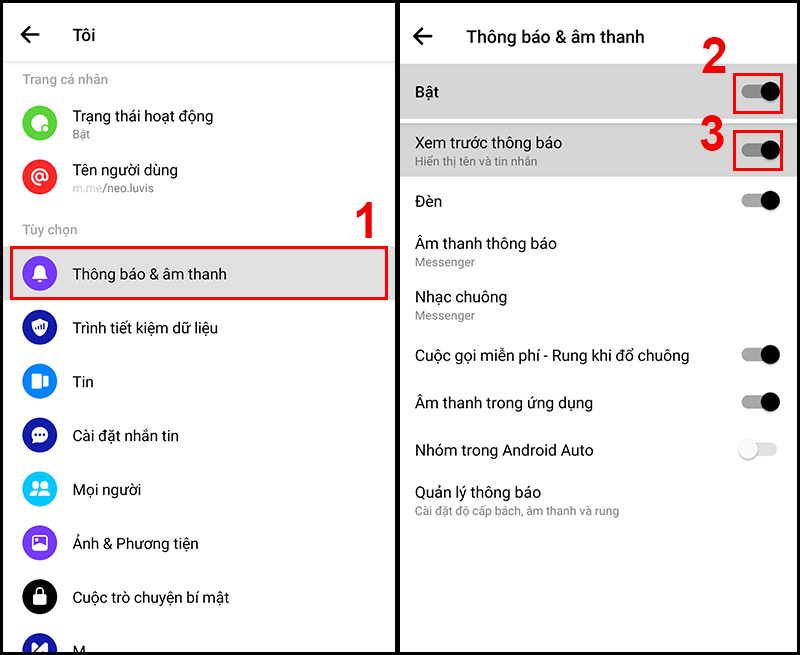
Tắt chế độ không làm phiền trong ứng dụng Messenger
Chế độ không làm phiền khá thích hợp cho những khoảng thời gian nghỉ ngơi và không muốn bị làm phiền bởi những thông báo không cần thiết từ các ứng dụng trên điện thoại. Tuy nhiên, việc sử dụng tính năng này có thể khiến cho thông báo từ Messenger không có âm thanh, và có thể bỏ lỡ nhiều thông tin cấp thiết và quan trọng.
Để tắt tính năng không làm phiền trên ứng dụng tin nhắn Messenger, bạn cần thực hiện các bước sau:
- Bước 1: Mở ứng dụng tin nhắn Messenger.
- Bước 2: Nhấn vào avatar hiển thị của bạn, rồi lướt xuống để tìm mục Thông báo & âm thanh.
- Bước 3: Tắt chế độ không làm phiền hoặc gạt nút sang trái để hủy kích hoạt tính năng này.

Ngoài ra, nếu trên điện thoại iPhone/Android của bạn có chế độ Không làm phiền thì cũng đừng quên tắt luôn nhé! Như vậy thì thông báo từ ứng dụng mới có thể hiển thị bình thường được.
Cập nhật phiên bản Messenger mới nhất
Lỗi Messenger không có âm báo tin nhắn cũng thường xảy ra khi bạn không cập nhật phiên bản mới nhất. Để khắc phục tình trạng này, bạn có thể thực hiện các bước sau:
Bước 1: Truy cập vào CH Play (Android) hoặc App Store (iPhone) và tìm kiếm ứng dụng Messenger.
Bước 2: Sau khi chọn ứng dụng Messenger, bấm vào nút Cập nhật để nâng cấp ứng dụng lên phiên bản mới nhất.
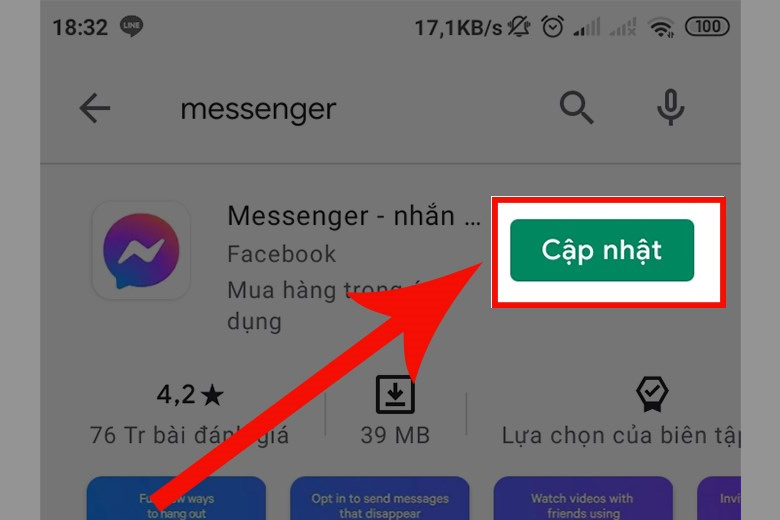
Bước 3: Chờ ứng dụng cập nhật hoàn tất, sau đó kiểm tra lại thông báo để đảm bảo rằng âm báo tin nhắn đã hoạt động bình thường.
Kiểm tra tin nhắn đang chờ, spam, bị hạn chế và bị chặn
Kiểm tra tin nhắn chờ, spam trên Messenger:
- Bước 1: Mở ứng dụng Messenger trên điện thoại.
- Bước 2: Ở góc trên cùng bên trái, nhấn vào biểu tượng 3 dấu gạch ngang.
- Bước 3: Chọn Tin nhắn đang chờ từ danh sách thả xuống. Tại đây bạn sẽ thấy các tin nhắn từ người chưa nằm trong danh sách bạn bè. Khi bạn mở và chấp nhận các đoạn chat này thì các tin nhắn sau đó mới có thể hiện thông báo.
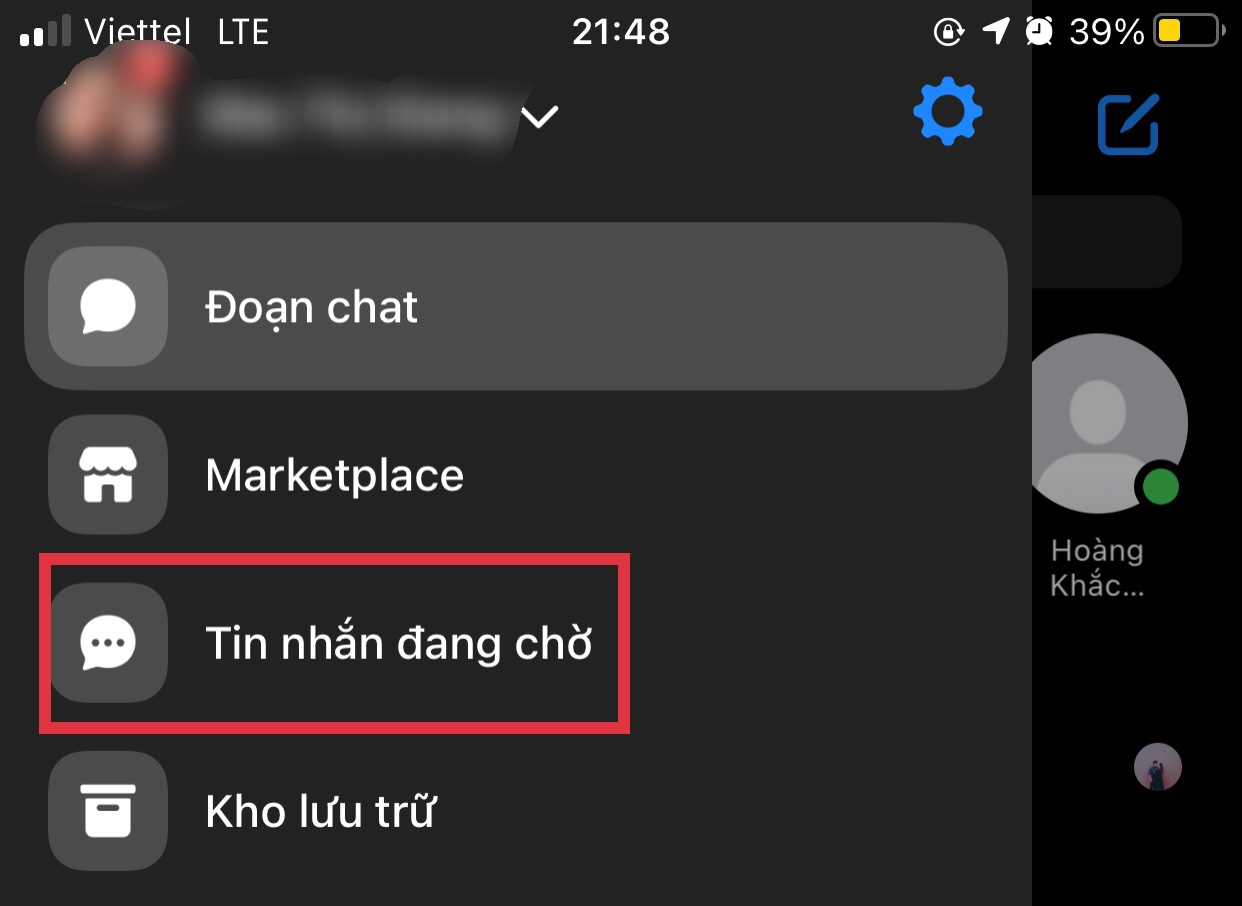
Kiểm tra tài khoản bị hạn chế và bị chặn:
- Bước 1: Mở ứng dụng Messenger trên điện thoại.
- Bước 2: Ở góc trên cùng bên trái, nhấn vào biểu tượng 3 dấu gạch ngang. Rồi chọn vào biểu tượng bánh răng để vào phần cài đặt của Messenger.
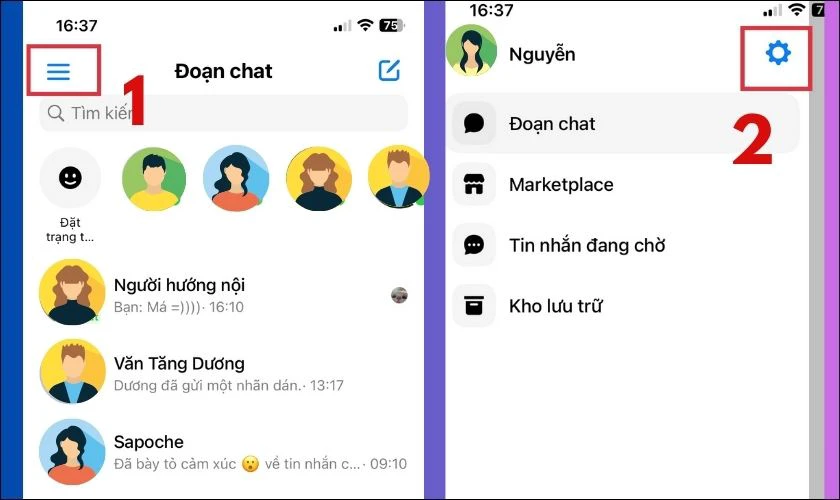
- Bước 3: Tại đây, hãy bấm vào mục Quyền riêng tư, sau đó kiểm tra mục Tài khoản bị chặn/ Tài khoản đã hạn chế.

Tắt nguồn, khởi động lại để bật thông báo Messenger
Trường hợp bạn đã thử những cách trên nhưng vẫn không nhận được thông báo từ Messenger, hãy thử tắt nguồn rồi khởi động lại thiết bị. Bởi vì đôi khi một số ứng dụng và tiến trình chạy nền có thể tiêu tốn nhiều tài nguyên RAM của điện thoại. Việc này làm cho thiết bị hoạt động chậm hơn và gây ra các lỗi. Khởi động lại sẽ giúp giải phóng bộ nhớ tạm thời, làm sạch các tiến trình không cần thiết và làm cho điện thoại hoạt động mượt mà hơn.












